Bạn còn nhớ cách mở Paint chứ? Đây là một trong những công cụ lâu đời nhất của Windows, gắn liền với nhiều thế hệ người dùng. Trên Windows 10, phần mềm vẫn giữ thiết kế quen thuộc nhưng đã có một số thay đổi nhỏ để phù hợp hơn với hệ điều hành mới.
Paint là công cụ lâu đời trên Windows, tích hợp sẵn trong hệ điều hành, giúp chỉnh sửa ảnh, đặc biệt sau khi chụp màn hình.
Cách mở Paint trên Windows 10
Bước 1: Mở StartMenu và gõ Paint rồi chọn kết quả tìm thấy được.
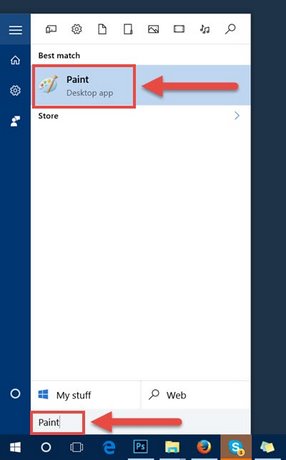
Bước 2: Từ đây, bạn có thể chỉnh sửa, tô màu, thêm hoặc xóa tùy ý.
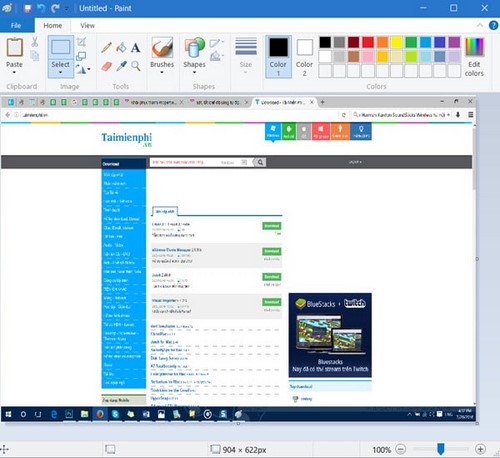
Tất nhiên Paint cũng hỗ trợ định dang cơ bản khi lưu.

https://thuthuat.taimienphi.vn/cach-mo-paint-tren-windows-10-7575n.aspx
Trên đây Taimienphi.vn đã hướng dẫn bạn cách mở Paint trên Windows 10 cực kỳ đơn giản mà bạn có thể tự làm được. Ngoài trên Windows 10 ra, nếu bạn đang sử dụng Windows 8 cũng có thể mở Paint ra theo nhiều cách khác nhau. Tham khảo cách mở Paint trên Windows 8 và làm theo hướng dẫn nếu bạn đang sử dụng hệ điều hành này nhé.